- Возможные причины, почему WhatsApp не отправляет сообщения
- Проблемы с интернет-соединением
- Проблемы с серверами WhatsApp
- Неправильные настройки даты и времени
- Проблемы с самим приложением WhatsApp
- Способы решения проблемы
- Проверка интернет-соединения
- Перезагрузка устройства
- Очистка кэша и данных приложения
- Переустановка WhatsApp
Возможные причины, почему WhatsApp не отправляет сообщения
Если ваш WhatsApp перестал отправлять сообщения, причины могут быть разными. Это может быть связано как с вашим устройством или приложением, так и с неполадками на стороне мессенджера. Иногда проблема кроется в элементарных сбоях, которые легко устранить.
Проблемы с интернет-соединением
Чаще всего причина, по которой WhatsApp не может отправить сообщение, кроется в проблемах с интернет-соединением. WhatsApp использует интернет для отправки и получения сообщений, поэтому стабильное подключение крайне важно. Если у вас медленное или нестабильное интернет-соединение, WhatsApp может работать с перебоями.
Вот несколько распространенных проблем с интернет-соединением, которые могут препятствовать отправке сообщений в WhatsApp⁚

- Слабый сигнал Wi-Fi или мобильной сети⁚ Если вы находитесь в зоне с плохим покрытием Wi-Fi или мобильной связи, ваше интернет-соединение может быть недостаточно сильным для отправки сообщений WhatsApp.
- Режим «В самолете» или «Автономная работа»⁚ Если на вашем устройстве включен режим «В самолете» или «Автономная работа», вы не сможете отправлять и получать сообщения WhatsApp, поскольку эти режимы отключают все сетевые подключения.
- Ограничения мобильного интернета⁚ Ваш мобильный оператор может ограничивать использование мобильного интернета после достижения определенного лимита. Это может привести к замедлению скорости интернета или полному отключению доступа, что помешает работе WhatsApp.
- Неполадки у интернет-провайдера⁚ Иногда проблемы с отправкой сообщений WhatsApp могут быть вызваны неполадками на стороне вашего интернет-провайдера. В этом случае вам следует обратиться к провайдеру для получения информации о неполадках.
Чтобы проверить, есть ли у вас проблемы с интернет-соединением, попробуйте открыть любой веб-сайт в браузере. Если сайт не загружается или загружается очень медленно, значит, у вас проблемы с интернетом. В этом случае попробуйте перезагрузить маршрутизатор или переключиться на другую сеть Wi-Fi, если это возможно.
Проблемы с серверами WhatsApp
WhatsApp – это огромная платформа, обслуживающая миллионы пользователей по всему миру. Как и у любой другой онлайн-платформы, у WhatsApp иногда могут возникать технические проблемы, которые влияют на ее работоспособность. Если серверы WhatsApp недоступны или работают с перебоями, вы можете столкнуться с проблемами при отправке сообщений.
Вот некоторые признаки того, что проблема может быть связана с серверами WhatsApp⁚
- Массовые жалобы пользователей⁚ Если многие пользователи одновременно сообщают о проблемах с WhatsApp, это явный признак того, что проблема может быть на стороне серверов.
- Невозможность подключиться к WhatsApp⁚ Если вы не можете подключиться к WhatsApp или приложение отображает сообщение об ошибке подключения, это может означать, что серверы недоступны.
- Проблемы с отправкой и получением сообщений⁚ Если вы испытываете трудности с отправкой или получением сообщений, а интернет-соединение в порядке, проблема может быть связана с серверами WhatsApp.
К сожалению, если проблема на стороне серверов WhatsApp, вы мало что можете сделать, кроме как ждать, пока команда WhatsApp решит проблему. Вы можете проверить официальные страницы WhatsApp в социальных сетях или новостные сайты, чтобы узнать о текущем статусе сервиса.
Чтобы убедиться, что проблема не в вашем интернет-соединении, попробуйте открыть другие веб-сайты или приложения. Если они работают нормально, то проблема, скорее всего, связана с серверами WhatsApp. В этом случае просто наберитесь терпения и подождите, пока неполадки будут устранены.
Неправильные настройки даты и времени
Казалось бы, как настройки даты и времени могут влиять на работу мессенджера? На самом деле, эти настройки играют важную роль в синхронизации вашего устройства с серверами WhatsApp. Если на вашем устройстве установлены неправильные дата и время, это может привести к конфликтам и ошибкам при подключении к серверам WhatsApp, что, в свою очередь, помешает отправке сообщений.
Вот несколько примеров того, как неправильные настройки даты и времени могут повлиять на WhatsApp⁚

- Проблемы с аутентификацией⁚ WhatsApp использует дату и время вашего устройства для проверки вашей личности и обеспечения безопасности вашего аккаунта. Неправильные настройки могут помешать процессу аутентификации, блокируя доступ к сервису.
- Ошибки синхронизации⁚ WhatsApp синхронизирует сообщения и медиафайлы с вашими контактами, используя дату и время. Некорректные настройки могут привести к ошибкам синхронизации, из-за чего сообщения не будут отправляться или получаться вовремя.
Чтобы убедиться, что дата и время на вашем устройстве установлены правильно, проверьте настройки даты и времени и включите автоматическую синхронизацию с сетью. Это позволит вашему устройству получать точную информацию о дате и времени от вашего сетевого оператора или интернет-провайдера, предотвращая возникновение подобных проблем в будущем.
Если вы используете VPN или прокси-сервер, убедитесь, что они настроены правильно и не влияют на синхронизацию даты и времени. Иногда VPN-серверы могут предоставлять неверную информацию о времени, что приводит к сбоям в работе WhatsApp и других приложений.

Проблемы с самим приложением WhatsApp
Иногда причина проблем с отправкой сообщений может крыться в самом приложении WhatsApp. Это может быть связано с ошибками в программном коде, поврежденными файлами приложения или несовместимостью с версией операционной системы вашего устройства.
Вот некоторые распространенные проблемы с приложением WhatsApp, которые могут препятствовать отправке сообщений⁚
- Устаревшая версия WhatsApp⁚ Использование устаревшей версии приложения может привести к различным проблемам, включая невозможность отправки сообщений. Разработчики WhatsApp постоянно выпускают обновления, исправляющие ошибки и улучшающие производительность приложения.
- Поврежденные данные приложения⁚ В процессе использования WhatsApp на вашем устройстве накапливаются данные, такие как кэш, файлы cookie и временные файлы. Со временем эти данные могут быть повреждены, что приведет к сбоям в работе приложения.
- Конфликты с другими приложениями⁚ Некоторые приложения, установленные на вашем устройстве, могут конфликтовать с WhatsApp, блокируя его доступ к интернету или вызывая другие проблемы.
Если вы подозреваете, что проблема связана с самим приложением WhatsApp, попробуйте выполнить следующие действия⁚
- Перезапустите приложение⁚ Закройте WhatsApp полностью и запустите его снова. Это может помочь исправить временные сбои.
- Проверьте наличие обновлений⁚ Убедитесь, что на вашем устройстве установлена последняя версия WhatsApp. Обновления обычно содержат исправления ошибок и улучшения производительности.
- Очистите кэш и данные приложения⁚ Очистка кэша и данных приложения может помочь исправить проблемы, вызванные поврежденными файлами. Имейте в виду, что очистка данных приложения приведет к удалению всех ваших настроек и локальных данных WhatsApp, поэтому перед этим рекомендуется создать резервную копию ваших данных.

Способы решения проблемы
Если вы столкнулись с проблемой отправки сообщений в WhatsApp, не отчаивайтесь! Существует ряд действий, которые помогут вам вернуть мессенджеру голос. Начните с проверки самых очевидных вещей, постепенно переходя к более кардинальным мерам.
Проверка интернет-соединения
Первым делом, когда WhatsApp отказывается отправлять сообщения, убедитесь, что у вас есть стабильное подключение к интернету. WhatsApp не может работать без доступа к сети. Даже если вам кажется, что интернет работает нормально, стоит выполнить несколько простых проверок.
Вот несколько шагов, которые помогут вам проверить интернет-соединение⁚
- Проверьте значок сети⁚ Убедитесь, что на вашем устройстве отображается значок активного Wi-Fi или мобильной передачи данных. Если значок сигнала слабый или отсутствует, попробуйте перезагрузить устройство или переместиться в зону с лучшим покрытием.
- Откройте любой веб-сайт⁚ Попробуйте открыть любой сайт в браузере вашего устройства. Если сайт не загружается или загружается очень медленно, значит, у вас проблемы с интернетом.
- Проверьте работу других приложений⁚ Если другие приложения, требующие интернет-соединения, работают нормально, то проблема, скорее всего, не в вашем интернет-соединении, а в самом WhatsApp.
- Переключитесь между Wi-Fi и мобильной сетью⁚ Если вы используете Wi-Fi, попробуйте переключиться на мобильную сеть, и наоборот. Это поможет определить, связана ли проблема с конкретным типом подключения.
- Свяжитесь с вашим интернет-провайдером⁚ Если вы подозреваете, что проблема с интернетом на стороне вашего провайдера, свяжитесь с ним для получения информации о неполадках или для проверки вашего тарифного плана.
После того, как вы убедитесь, что у вас есть стабильное интернет-соединение, попробуйте снова отправить сообщение в WhatsApp. Если проблема не исчезла, переходите к следующему шагу.
Перезагрузка устройства
Перезагрузка устройства – это классический совет, который часто помогает решить множество проблем, связанных с программным обеспечением, и WhatsApp не исключение. Перезагрузка позволяет очистить оперативную память, закрыть фоновые процессы и перезапустить все системные службы, что может помочь устранить временные сбои, мешающие работе WhatsApp.
Процесс перезагрузки устройства зависит от его типа. Вот общие инструкции для наиболее распространенных устройств⁚
- Android⁚ Нажмите и удерживайте кнопку питания, пока не появится меню. Выберите «Перезагрузка» или «Перезагрузить».
- iOS (iPhone)⁚ Нажмите и удерживайте кнопку питания и кнопку уменьшения громкости, пока не появится ползунок «Выключить». Проведите по ползунку, чтобы выключить устройство. Затем снова нажмите и удерживайте кнопку питания, чтобы включить его.
После перезагрузки устройства попробуйте снова отправить сообщение в WhatsApp. Если проблема была вызвана временным сбоем, перезагрузка, скорее всего, ее устранит.
Важно отметить, что перезагрузка устройства не удаляет никакие данные, хранящиеся на нем, такие как фотографии, видео, приложения или сообщения. Это безопасная процедура, которую можно выполнять без опасений потерять важную информацию.
Очистка кэша и данных приложения
Как и большинство приложений, WhatsApp использует кэш – специальное хранилище для временных файлов, которые помогают ускорить работу приложения. Кэш может содержать миниатюры изображений, элементы интерфейса и другие данные, которые WhatsApp загружает из сети. Однако со временем кэш может разрастаться, занимать много места на устройстве и даже вызывать сбои в работе приложения, в т.ч. проблемы с отправкой сообщений.
Очистка кэша WhatsApp – это безопасная процедура, которая не удалит ваши сообщения, контакты или другие важные данные. Вот как это сделать⁚

- Android⁚ Откройте «Настройки» устройства > «Приложения» > «WhatsApp» > «Хранилище» > «Очистить кэш».
- iOS (iPhone)⁚ В отличие от Android, на iPhone нет возможности очистить кэш отдельного приложения. Вместо этого вы можете удалить и переустановить WhatsApp. Это приведет к удалению кэша и всех данных приложения, поэтому перед этим обязательно создайте резервную копию ваших данных WhatsApp.
После очистки кэша WhatsApp перезапустите приложение и попробуйте снова отправить сообщение. Если проблема была вызвана переполненным или поврежденным кэшем, эта процедура должна помочь.
Если очистка кэша не помогла, вы можете попробовать очистить данные приложения WhatsApp. Это более радикальная мера, которая удалит все данные приложения, включая настройки, файлы cookie и базы данных. Перед тем, как чистить данные приложения, обязательно создайте резервную копию ваших сообщений и медиафайлов, так как восстановить их после этой процедуры будет невозможно.
Переустановка WhatsApp
Если ни один из вышеперечисленных способов не помог решить проблему с отправкой сообщений в WhatsApp, переустановка приложения может стать последним средством. Переустановка приложения позволяет удалить все его файлы с устройства и установить свежую копию из официального источника, что может помочь избавиться от глубоко укоренившихся ошибок и проблем.
Прежде чем переустанавливать WhatsApp, важно создать резервную копию ваших данных, чтобы не потерять сообщения, медиафайлы и другие важные данные. Вы можете создать резервную копию в настройках WhatsApp, используя свою учетную запись Google Диска (для Android) или iCloud (для iOS).
Чтобы переустановить WhatsApp⁚
- Удалите приложение⁚ Найдите значок WhatsApp на главном экране или в меню приложений, нажмите и удерживайте его, а затем выберите опцию «Удалить».
- Загрузите приложение⁚ Откройте Google Play Store (для Android) или App Store (для iOS) и найдите «WhatsApp». Нажмите кнопку «Установить», чтобы загрузить и установить приложение.
- Восстановите данные⁚ После установки WhatsApp запустите приложение и следуйте инструкциям на экране, чтобы войти в свою учетную запись и восстановить резервную копию данных.
После переустановки WhatsApp и восстановления данных попробуйте снова отправить сообщение. Если проблема была связана с повреждением файлов приложения или другими ошибками, переустановка должна помочь ее устранить.


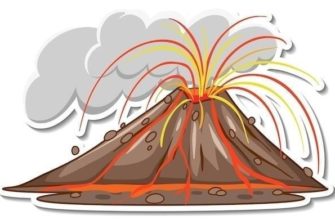






Полезная статья! У меня как раз не отправлялись сообщения в WhatsApp, оказалось, проблема была в слабом сигнале Wi-Fi. Спасибо, что подсказали!
А у меня вообще WhatsApp перестал работать, когда у оператора случилась авария. Пришлось несколько часов сидеть без связи. Хорошо, что хоть здесь можно узнать о возможных причинах проблем.
Очень часто сталкиваюсь с проблемой отправки сообщений в WhatsApp. Обычно помогает просто перезагрузить телефон или переподключиться к Wi-Fi. Но статья все равно полезная, много нового узнала.
Спасибо, статья помогла разобраться, почему не работае WhatsApp. А я-то думал, что проблема в самом мессенджере, а оказалось, просто интернет отключили за неуплату ))